AutoPagex™
for Adobe® Acrobat®
先进的PDF页面编辑工具
缩放,移动和旋转页面内容
分割,复制,插入和移动
删除空白页和重复页
添加白色边距,放大,移动,偏移校正
什么是AutoPagex™插件?
AutoPagex™是Adobe®Acrobat®软件的高级插件。它旨在自动执行与页面管理和内容编辑有关的许多任务。该软件提供以下功能:在文档中移动页面,将页面分为多个页面,重复页面,更改页面大小,插入和删除空白页面,将页面内容重复为行数和列数,展平表单字段以及反转页面顺序文件。AutoPagex™插件提供了用于处理页面内容的特殊功能,例如适合页边距,缩放,对齐,移动和旋转。使用这些功能强大的工具,可以轻松地操纵所有页面内容,例如文本,图像,图形,注释。可以一次为一个或多个PDF文档计算详细的页面统计信息,例如单词,页面和注释计数。该插件具有强大而直观的用户界面,易于高级用户和初学者使用。支持Acrobat的批处理框架(仅在Adobe®AcrobatProfessional®中可用)。AutoPagex™插件提供了许多有用的命令,可在Acrobat的批处理序列中使用这些命令来增强文档处理工作流程。
功能摘要
改变页面大小
将页面大小(媒体的大小)放大或缩小到任何可用的标准或自定义大小。媒体方向可以独立于内容方向而改变。页面内容可以选择性地缩放,以适应新的媒体尺寸。此操作与 Adobe® Acrobat® 中的页面裁剪不同,后者只能缩小页面大小,而不能缩放页面内容。当需要在不影响页面内容的情况下改变介质尺寸,或者当需要为使用不同页面尺寸的新市场采用文档时,该功能非常有用。欧洲用户在为北美市场准备文档时,可能希望使用此功能将ISO页面尺寸改为非公制传统尺寸,反之亦然。
分割页面
页面可以自动分割成不同大小的多页。例如,一个A2页面可以被分割成两个A3页面或四个A4页面。自定义页面大小和页面位置可以用来提供对页面分割方式的全面控制。使用此操作可将大张纸分割成几个较小的页面。此操作对于分割大型工程图或文档非常有用,因为这些文档在一个物理页中包含多个逻辑页。
页面重复
各个页面和页面范围可以很容易地复制。可以使用“碳复制”或“页面范围”方法来复制页面。“碳复制”方法分别复制每个页面,并在每个原始页面之后插入新副本。“页面范围”方法可一次复制选定的页面范围,并在文档末尾插入新副本。新页面显示为相应源页面的精确副本。所有文本,图像,图形和注释均重复。
移动页面
各个页面和页面范围可以轻松地移动到文档中的其他位置。它们可以插入文档中特定页面之后,也可以放置在PDF文档的开头或结尾。开箱即用的Adobe®Acrobat®无法提供在单个文档中移动页面的简便方法。首先,需要将页面提取到中间的PDF文档中,从原始文档中删除,并且仅在将页面重新插入到所需位置后再删除。AutoPagex™消除了所有这些复杂性,并提供了方便的一步操作来移动文档中的页面。
反向页面顺序
整个文档或仅特定页面范围的页面顺序可以颠倒。
插入空白页
空白页可以轻松地插入到现有文档中。页面大小自动从插入新空白页面的页面继承。可以选择将一行文本添加到每个页面。字体样式,大小,颜色和旋转角度可以控制。文本自动放置在每个“空白”页面的中央。这对于添加注释(例如“此页故意留为空白”)很有用。
删除空白页
空白页可以自动从文档中删除。该软件检测两种类型的空白页:空白页(无任何内容的页)和包含空白页图像的空白扫描页。该插件允许微调空白图像检测,以正确识别具有不同图像质量和噪声量的扫描页面。
使用此功能可在同一PDF文件中搜索重复的页面。在删除重复项之前,将搜索结果呈现给用户以供审阅。
展平表格字段
展平表单字段以使PDF表单的内容永久化。展平表单使表单字段不可用,并且表单数据与页面合并。由于Acrobat表单可能会占用PDF文件中的大量空间,因此此操作可以大大减少PDF文件的大小。对于大型表单,展平可以将文件大小减少300%。
互动工具
该插件创建一个工具栏,其中包含许多用于对页面内容进行偏斜,放大,移动,裁剪,旋转和遮罩的交互式工具。所有工具在设计时都考虑了最大的生产率,并且非常易于使用。例如,要对页面进行倾斜校正,只需在页面上单击两次以定义一条接近垂直或水平的线,其余的工作将由软件完成。所有工具都完全支持“撤消”和“重做”操作。交互式工具提供以下功能(您需要安装Adobe Flash Player才能查看下面的演示文稿):
添加空白边距
可以将空白页边距添加到文档的每一页。页边距将完全覆盖除注释之外的所有现有页面内容。此操作不会更改页面大小,而只会用纯白色矩形(“路径”元素)覆盖页面的空白。当需要隐藏不需要的内容(例如黑色边缘)而不更改页面大小或裁剪时,此操作很有用。单击此处以获取此操作的示例。
添加永久性指南
可以将持久性指南添加到与常规页面指南不同的页面,这些指南作为文档的一部分保存。辅助线是根据头,脚,后和前边距计算的。指南被实现为行注释,并允许可选打印。可以使用批处理框架(在Adobe®AcrobatProfessional®中提供)将持久性指南一次添加到多个PDF文档中。“删除指南”菜单允许在不再需要永久性指南时从文档中删除它们。
比例尺到边距
法院和许多政府机构对页边距有严格要求。例如,您可能有一份工程图纸或扫描文件,它的边缘几乎都是,需要根据规格进行修改。如果没有合适的工具,即使是有经验的用户,试图实现这一点也可能是一个耗时的挑战。"Scale To Margins "操作提供了一种调整页面内容的方法,以适应指定的边距,毫不费力地满足法院/机构的要求。所有的页面内容,如文本、图像和图形都会自动以很棒的方式放大或缩小,并在页面上对齐,以确保适当的边距大小。软件允许存储和轻松访问用户定义的处理配置,以便频繁重复使用。
缩放页面内容
页面内容,如文本、图像、图形、表格和注释,可以在不改变媒体大小的情况下放大或缩小尺寸。缩放是相对于页面的中心或四个角进行的。
移动和调整页面内容
页面内容如文字、图像、图形、表格和注释等可以从原来的位置移动到不同的位置。软件提供了多种对齐选项,如页面中心、四个页角和四个页边。
旋转页面内容
页面内容,如文本、图像、图形、表格和注释,可以旋转到任意角度,而无需旋转页面本身。旋转可围绕 5 个可能的点(如页面中心和四个页角)进行。此操作在处理可能出现轻微旋转的扫描文档时非常有用。
重复页面内容
通过在一个页面上多次重复 "模板 "页面来创建新页面。该插件将页面内容安排到用户指定的行和列中。
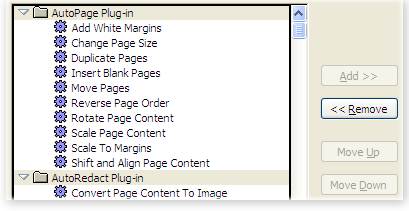
系统要求
平台:Microsoft® Windows 10/Windows 8/Windows 7/Windows Server 2012/2016。
Microsoft® Windows 10/Windows 8/Windows 7/Windows Server 2012/2016。
软件。
需要完整版本的 Adobe® Acrobat® 软件(版本 6-9、X、XI、DC、2017-2020)。本软件不能与免费的 Adobe Acrobat® Reader® 一起使用。批量处理功能需要存在Adobe® Acrobat Professional®。